
SSH (Secorell Shell) ແມ່ນໂປໂຕຄອນເພື່ອສ້າງການເຊື່ອມຕໍ່ທີ່ເຂົ້າລະຫັດລະຫວ່າງລູກຄ້າແລະເຄື່ອງແມ່ຂ່າຍ. ຂໍຂອບໃຈເທັກໂນໂລຢີນີ້, ການຄຸ້ມຄອງຄອມພິວເຕີຫ່າງໄກສອກຫຼີກສາມາດປະຕິບັດໄດ້. ການພົວພັນກັບຜົນປະໂຫຍດເກີດຂື້ນໃນປາຍຢູ່ປາຍ, ແລະໃນລະບົບປະຕິບັດການ Centos 7 ມັນຖືກເພີ່ມໂດຍຄ່າເລີ່ມຕົ້ນ. ສະນັ້ນ, ມື້ນີ້ພວກເຮົາຢາກພິຈາລະນາລາຍລະອຽດຂັ້ນຕອນການຕັ້ງຄ່າມາດຕະຖານ, ເຊິ່ງຈະເປັນປະໂຫຍດແກ່ທຸກໆຄົນທີ່ກໍາລັງຈະເຮັດວຽກກັບ SSH.
ປັບແຕ່ງ SSH ໃນ CentOS 7
ຂະບວນການຕັ້ງຄ່າແມ່ນບຸກຄົນສໍາລັບແຕ່ລະລະບົບຜູ້ເບິ່ງແຍງລະບົບ, ແຕ່ຍັງມີຫລາຍລາຍການທີ່ເປັນປະໂຫຍດສໍາລັບຜູ້ໃຊ້ທັງຫມົດ. ພາຍໃນຂອບຂອງບົດຄວາມນີ້, ພວກເຮົາຈະລົມກັນບໍ່ພຽງແຕ່ກ່ຽວກັບສ່ວນປະກອບຂອງເຊີຟເວີເທົ່ານັ້ນ, ແຕ່ຍັງມີລູກຄ້າ, ພ້ອມທັງສະແດງ, ເຊິ່ງມີອຸປະກອນໃດຫນຶ່ງທີ່ມີການກະທໍາທີ່ແນ່ນອນ.ການຕິດຕັ້ງສ່ວນປະກອບແລະເຄື່ອງແມ່ຂ່າຍເລີ່ມຕົ້ນ
ພວກເຮົາໄດ້ກ່າວມາແລ້ວວ່າ SSHAWE SNCAUT ຖືກເພີ່ມເຂົ້າໃນບັນຊີລາຍຊື່ຫ້ອງສະຫມຸດລະບົບ 7 ແຫ່ງ, ແຕ່ບາງຄັ້ງສໍາລັບເຫດຜົນບາງຢ່າງທີ່ສ່ວນປະກອບທີ່ຈໍາເປັນກໍ່ຫາຍໄປໃນຄອມພີວເຕີ້. ໃນກໍລະນີນີ້, ພວກເຂົາຈະຕ້ອງເພີ່ມ, ແລະຫຼັງຈາກນັ້ນກະຕຸ້ນການປະຕິບັດງານຂອງເຊີບເວີ.
- ເປີດ "Terminal" ແລະລົງທະບຽນຢູ່ທີ່ນັ້ນໂດຍ sudo yum -y install openessh-server openh command.
- ຢືນຢັນຄວາມຖືກຕ້ອງຂອງບັນຊີ Superuser ໂດຍການເຂົ້າລະຫັດຜ່ານ. ໃຫ້ສັງເກດວ່າຕົວອັກສອນບໍ່ໄດ້ຖືກໃສ່ໃນແບບນີ້ບໍ່ໄດ້ຖືກສະແດງຢູ່ໃນສາຍ.
- ດໍາເນີນການກວດສອບການຕັ້ງຄ່າໂດຍ SUDON CHKCONFIG SSHD ໃນຄໍາສັ່ງ.
- ຫຼັງຈາກນັ້ນ, ດໍາເນີນການບໍລິການ SSH ເອງໂດຍການລະບຸບໍລິການ Sshd ເລີ່ມຕົ້ນ.
- ມັນພຽງແຕ່ຍັງຄົງກວດກາວ່າທ່າເຮືອເລີ່ມຕົ້ນເປີດ. ເພື່ອເຮັດສິ່ງນີ້, ໃຫ້ໃຊ້ NetStat -Tulpn String | GREP: 22.


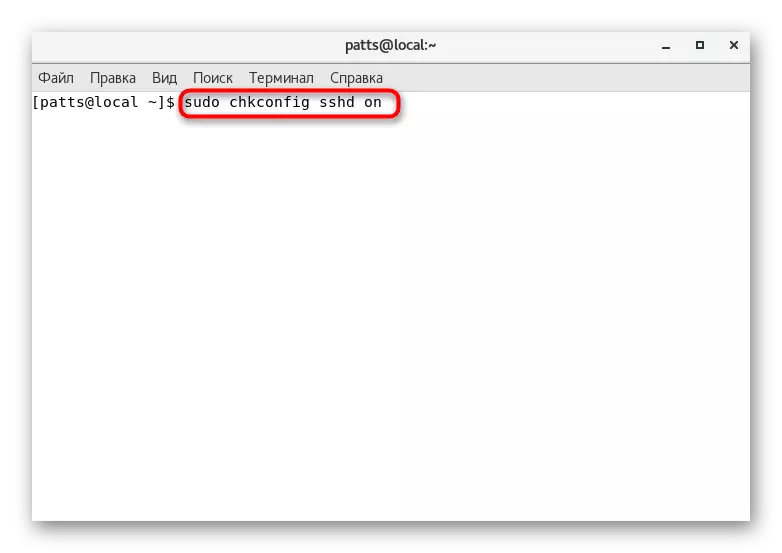


ຫຼັງຈາກການເຮັດວຽກທີ່ປະສົບຜົນສໍາເລັດຂອງຄໍາແນະນໍາທີ່ໄດ້ລະບຸ, ທ່ານສາມາດກ້າວໄປສູ່ຈຸດເລີ່ມຕົ້ນຂອງການຕັ້ງຄ່າໄດ້ຢ່າງປອດໄພ. ພວກເຮົາຕ້ອງການທີ່ຈະດຶງດູດຄວາມສົນໃຈຂອງທ່ານໃຫ້ກັບສິ່ງທີ່ຄວນອ່ານແຈ້ງການທີ່ສະແດງຢູ່ຫນ້າຈໍໃນລະຫວ່າງການເປີດໃຊ້ຄໍາສັ່ງ. ພວກເຂົາອາດຈະຊີ້ບອກເຖິງເຫດການທີ່ເກີດຂື້ນຂອງຂໍ້ຜິດພາດທີ່ແນ່ນອນ. ການແກ້ໄຂການຜິດປົກກະຕິຢ່າງທັນເວລາຂອງການຜິດປົກກະຕິທັງຫມົດຈະຊ່ວຍຫລີກລ້ຽງບັນຫາຕ່າງໆຕື່ມອີກ.
ການປັບປຸງເອກະສານການຕັ້ງຄ່າ
ແນ່ນອນ, ເອກະສານການຕັ້ງຄ່າໄດ້ຖືກດັດແກ້ໂດຍການຕັດສິນໃຈຂອງຜູ້ເບິ່ງແຍງລະບົບ. ເຖິງຢ່າງໃດກໍ່ຕາມ, ພວກເຮົາຕ້ອງການສະແດງວິທີການທີ່ຈະດໍາເນີນການໃນບັນນາທິການຕົວຫນັງສືແລະສິ່ງທີ່ຄວນເນັ້ນຫນັກໃນສະຖານທີ່ທໍາອິດ.
- ພວກເຮົາແນະນໍາໃຫ້ໃຊ້ Nano Editor, ເພື່ອສ້າງຕັ້ງເຊິ່ງ SUDO Yum ຕິດຕັ້ງ NANO TEAM SANGE ຈະຊ່ວຍໄດ້. ພາຍຫຼັງສໍາເລັດການຕິດຕັ້ງ, ເປີດເອກະສານການຕັ້ງຄ່າຜ່ານ Sudo Nano / etg / ssh / sshd_config.
- ທ່ານຈະຄຸ້ນເຄີຍກັບທຸກພາລາທີ່ມີຢູ່. ບາງສ່ວນຂອງພວກເຂົາແມ່ນໃຫ້ຄໍາເຫັນ, ນັ້ນແມ່ນ, ກ່ອນທີ່ຈະເປັນພາລາມິເຕີມີປ້າຍ #. ເພາະສະນັ້ນ, ການກໍາຈັດສັນຍາລັກນີ້, ທ່ານຫມູນວຽນພາລາມິເຕີ, ແລະມັນຈະຖືກຕ້ອງ. ທ່ານສາມາດປ່ຽນພອດມາດຕະຖານໂດຍການປ່ຽນແປງຄຸນຄ່າຂອງ "ພອດ" ຊ່ອຍແນ່ໄປຍັງອື່ນ. ນອກຈາກນັ້ນ, ແນະນໍາໃຫ້ສ້າງໂປໂມຊັ່ນທີສອງໂດຍໃຊ້ "ອະນຸສັນຍາ 2". ຫຼັງຈາກນັ້ນ, ລະດັບຄວາມປອດໄພຈະເພີ່ມຂື້ນ.
- ເຫຼົ່ານີ້ແລະຕົວກໍານົດການອື່ນໆທີ່ແຕກຕ່າງກັນໂດຍຄວາມມັກຂອງຜູ້ເບິ່ງແຍງລະບົບເທົ່ານັ້ນ. ຂໍ້ມູນລະອຽດກ່ຽວກັບພວກເຂົາແຕ່ລະຄົນສາມາດພົບເຫັນຢູ່ໃນເອກະສານ SSH ທາງການ. ເມື່ອສໍາເລັດການດັດແກ້, ບັນທຶກການປ່ຽນແປງໂດຍກົດປຸ່ມ Ctrl + O. Hot Key.
- ການປະສົມປະສານ Ctrl + X ຈະຊ່ວຍໃນການອອກຈາກບັນນາທິການ.
- Restart ບໍລິການຜ່ານ SUNO SUND SSHD Restart ເພື່ອໃຫ້ການປ່ຽນແປງໄດ້ມີຜົນບັງຄັບໃຊ້.
- ຈາກນັ້ນທ່ານສາມາດກວດເບິ່ງສະຖານະພາບ SSH ເພື່ອໃຫ້ແນ່ໃຈວ່າມັນກໍາລັງເຮັດວຽກຜ່ານສະຖານະພາບ SSHD ບໍລິການ.






ການແກ້ໄຂເອກະສານການຕັ້ງຄ່າແຕກຕ່າງກັນຫຼາຍພາສາ, ແຕ່ຂັ້ນຕອນຕົ້ນຕໍແມ່ນການເພີ່ມແລະຕັ້ງຄ່າຄີໆ - ແມ່ນເຮັດໂດຍໃຊ້ຄໍາສັ່ງພິເສດ, ເຊິ່ງພວກເຮົາຕ້ອງການລົມຕື່ມອີກ.
ການສ້າງຄີຄູ່ຂອງຄີ RSA
Algorithm Cryptographic (ຕົວຫຍໍ້ຂອງ RSA Cryptographic. ການກະທໍາດັ່ງກ່າວເພື່ອໃຫ້ສູງສຸດເພື່ອຮັບປະກັນລູກຄ້າແລະສ່ວນຫນຶ່ງຂອງເຄື່ອງແມ່ຂ່າຍໃນລະຫວ່າງທາດປະສົມ. ພວກເຮົາຈະຕ້ອງໃຊ້ຕ່ອງໂສ້ທັງສອງເພື່ອສ້າງຄູ່ທີ່ເປັນຄູ່.
- ເພື່ອເລີ່ມຕົ້ນ, ໃຫ້ໄປທີ່ຄອມພິວເຕີລູກຄ້າແລະໃສ່ SSH-Keygen ໃນ console.
- ຫຼັງຈາກການເປີດໃຊ້ງານ, ສະຕິງໃຫມ່ຈະປະກົດວ່າມັນຈະຖືກກະຕຸ້ນໃຫ້ລະບຸເສັ້ນທາງທີ່ຈະບັນທຶກກຸນແຈ. ຖ້າທ່ານຕ້ອງການອອກຈາກສະຖານທີ່ຕັ້ງຢູ່, ບໍ່ໄດ້ໃສ່ຫຍັງ, ແຕ່ພຽງແຕ່ກົດປຸ່ມ Enter.
- ສິ່ງຕໍ່ໄປນີ້ສ້າງປະໂຫຍກລະຫັດຜ່ານ. ມັນຈະຮັບປະກັນຄວາມປອດໄພຈາກການເຂົ້າສູ່ລະບົບທີ່ບໍ່ໄດ້ຮັບອະນຸຍາດ. ຫຼັງຈາກສ້າງລະຫັດຜ່ານມັນຈະມີຄວາມຈໍາເປັນທີ່ຈະເຮັດຊ້ໍາອີກ.
- ຂັ້ນຕອນການຜະລິດນີ້ສໍາເລັດ. ໃນຫນ້າຈໍທ່ານຈະເຫັນຄີຕົວເອງແລະຮູບພາບແບບສຸ່ມທີ່ຖືກມອບຫມາຍໃຫ້ລາວ.




ຖ້າຄູ່ມືຂ້າງເທິງແມ່ນປະສົບຜົນສໍາເລັດ, ປຸ່ມເປີດແລະສ່ວນຕົວຈະປາກົດ, ເຊິ່ງຈະຖືກນໍາໃຊ້ເພື່ອກວດສອບຄວາມຖືກຕ້ອງກັບເຊີບເວີ. ເຖິງຢ່າງໃດກໍ່ຕາມ, ສໍາລັບສິ່ງນີ້, ກະແຈຕ້ອງຖືກສົ່ງໄປທີ່ server ແລະປິດການປ້ອນຂໍ້ມູນໂດຍລະຫັດຜ່ານ.
ຄັດລອກຄີເປີດໃຫ້ກັບ server
ດັ່ງທີ່ໄດ້ກ່າວມາຂ້າງເທິງ, ການຄັດລອກກຸນແຈແມ່ນມີຄວາມຈໍາເປັນສໍາລັບການກວດສອບຄວາມໄວຕໍ່ໄປ. ທ່ານສາມາດປະຕິບັດໄດ້ໃນຫນຶ່ງໃນສາມວິທີ, ເຊິ່ງແຕ່ລະວິທີຈະເປັນທີ່ດີທີ່ສຸດໃນບາງສະຖານະການ. ຂໍໃຫ້ພິຈາລະນາພວກເຂົາທັງຫມົດຕາມລໍາດັບ.
ssh-copy-id ustility
ການຄັດລອກປຸ່ມເປີດໂດຍຜ່ານ UST-ID Copy-ID ແມ່ນວິທີທີ່ງ່າຍທີ່ສຸດ. ເຖິງຢ່າງໃດກໍ່ຕາມ, ມັນເຫມາະສົມເທົ່ານັ້ນເມື່ອມີເຄື່ອງມືທີ່ສຸດໃນຄອມພີວເຕີ້. ທ່ານຈໍາເປັນຕ້ອງສັ່ງຊື້ SSH-Copy-ID ພຽງແຕ່ຜູ້ໃຊ້ @ IDE_Host, ບ່ອນທີ່ຊື່ຜູ້ໃຊ້ @ ROBTE_HOST ແມ່ນຊື່ຜູ້ໃຊ້ແລະເຈົ້າພາບທີ່ເປັນເຈົ້າພາບ.

ຖ້າການເຊື່ອມຕໍ່ໄດ້ຮັບການປະຕິບັດເປັນຄັ້ງທໍາອິດ, ໃນຫນ້າຈໍທ່ານຈະເຫັນຂໍ້ຄວາມຂອງຕົວອັກສອນນີ້:
ຄວາມຖືກຕ້ອງຂອງເຈົ້າພາບ '111.111.1111.11 (111.111.11111111111111111111111)' ບໍ່ສາມາດເປັນຕົວຈິງ.
FD: D4: FD: FD: FD: F9: FEM: FEM: FE: E1: 55: 55: 55: AD: D6: D6: 6d: 22d: 22d: 22d: 22d: 22d: 22d :): FE.
ທ່ານແນ່ໃຈບໍ່ວ່າທ່ານຕ້ອງການສືບຕໍ່ເຊື່ອມຕໍ່ (ແມ່ນ / ບໍ່ແມ່ນ)?
ມັນຫມາຍເຖິງວ່າເຊີບເວີບໍ່ຢູ່ໃນບັນຊີຂອງແຫຼ່ງທີ່ຫນ້າເຊື່ອຖືແລະຄໍາຖາມຈະຖືກຖາມວ່າມັນຄຸ້ມຄ່າບໍ. ເລືອກ Yes Option.

ມັນຍັງມີພຽງແຕ່ໃສ່ລະຫັດຜ່ານຈາກບັນຊີເຊີຟເວີ, ແລະໃນຂັ້ນຕອນສໍາເນົານີ້ໂດຍຜ່ານປະໂຫຍດທີ່ກ່າວມານັ້ນຈະສໍາເລັດ.

ຄັດລອກຄີເປີດໃສ່ SSH
ໃນເມື່ອບໍ່ມີຜົນປະໂຫຍດ SSH-Copy-id, ພວກເຮົາແນະນໍາໃຫ້ໃຊ້ຄວາມສາມາດໃນເຄື່ອງມື SSH STSH ຖ້າທ່ານສາມາດເຂົ້າເຖິງບັນຊີຂອງເຊີບເວີໄດ້. ກໍາລັງໂຫລດປຸ່ມດັ່ງກ່າວແມ່ນເຮັດໂດຍການເຊື່ອມຕໍ່ແບບປົກກະຕິ, ຄື:
- ຄໍາສັ່ງຂອງແມວຈະຊ່ວຍໃຫ້ທ່ານສາມາດອ່ານແລະເພີ່ມຄີທັນທີໃສ່ແຟ້ມໃນແຟ້ມໃນຄອມພິວເຕີຂອງເຊີບເວີ. ເພື່ອເຮັດສິ່ງນີ້, ພຽງແຕ່ໃສ່ cat ~ / .Sh / id_rsa.pub | SSH issame @ remote_host "mkdir -p ~ /. ໃຫ້ສັງເກດວ່າຕົວເລືອກ >> ຕື່ມກຸນແຈໃສ່ທ້າຍແຟ້ມ, ແລະບໍ່ໄດ້ຂຽນທັບມັນຫມົດ. ສະນັ້ນ, ກະແຈທີ່ຖືກແນະນໍາກ່ອນຫນ້ານີ້ກໍ່ຈະຖືກບັນທຶກໄວ້.
- ເພື່ອເຊື່ອມຕໍ່, ໃສ່ປະໂຫຍກລະຫັດຜ່ານ.
- ຢ່າລືມທີ່ຈະ Restart Server ຜ່ານ SUDO SUNS SSHD Restart ເພື່ອປັບປຸງລາຍຊື່ທີ່ສໍາຄັນ.


ຄູ່ມືເປີດຄີກຸນແຈສໍາເນົາ
ບາງຄັ້ງກໍ່ມີສະຖານະການໃນເວລາທີ່ມັນເປັນໄປບໍ່ໄດ້ທີ່ຈະໃຊ້ປະໂຫຍດ SSH-Copy-ID, ແລະຍັງບໍ່ມີລະຫັດຜ່ານ. ຫຼັງຈາກນັ້ນ, ສໍາເນົາແມ່ນດໍາເນີນດ້ວຍມື.
- ຫນ້າທໍາອິດ, ຊອກຫາຄີນີ້ຜ່ານຄໍາສັ່ງແມວທີ່ຄຸ້ນເຄີຍແລ້ວໂດຍການໃສ່ແມວ ~ / .Sh / id_rsa.pub console.
- ສໍາເນົາເນື້ອໃນຂອງມັນລົງໃນເອກະສານແຍກຕ່າງຫາກ.
- ເຊື່ອມຕໍ່ວິທີການທີ່ສະດວກສະບາຍໃດໆໃນຄອມພີວເຕີ້ຫ່າງໄກສອກຫຼີກແລະສ້າງ MKDIR -P ~P ~ / .SSH Directory. ທີມງານຈະບໍ່ເຮັດຫຍັງເລີຍຖ້າໄດເລກະທໍລີມີຢູ່ແລ້ວ.
- ມັນຍັງມີພຽງແຕ່ເຮັດໃຫ້ຂໍ້ມູນເຂົ້າໃນເອກະສານ "ທີ່ໄດ້ຮັບອະນຸຍາດ". ຄໍາສັ່ງ ACHO ACTIST_KEY_KEY_STHNIRNING ACCULLING. ແທນທີ່ຈະເປັນ "ສາທາລະນະ _Key_String" ທ່ານຕ້ອງການໃສ່ສາຍທີ່ໄດ້ຮັບກ່ອນຫນ້ານີ້ກັບກຸນແຈ.

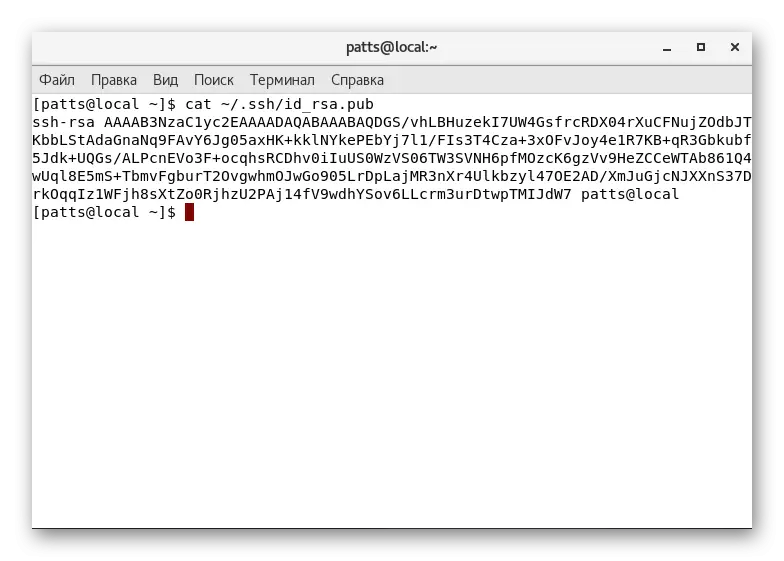


ນີ້ແມ່ນປະສົບຜົນສໍາເລັດໃນຂັ້ນຕອນການຄັດລອກຂັ້ນສໍາເນົານີ້. ຂໍຂອບໃຈກັບສິ່ງນີ້, ການກວດສອບຄວາມຖືກຕ້ອງໃຫ້ກັບເຊີບເວີແມ່ນມີໂດຍການໃສ່ຊື່ຜູ້ໃຊ້ SSH @ ROBTE_HOST_HOST. ເຖິງຢ່າງໃດກໍ່ຕາມ, ທ່ານສາມາດເຊື່ອມຕໍ່ຜ່ານລະຫັດຜ່ານ, ເຊິ່ງຊ່ວຍຫຼຸດຜ່ອນຄວາມປອດໄພຂອງເຄືອຂ່າຍດັ່ງກ່າວ.
ປິດການກວດສອບລະຫັດຜ່ານ
ປິດຄວາມສາມາດໃນການໃສ່ລະຫັດຜ່ານ, ຂ້າມລະຫັດ, ເຮັດໃຫ້ການເຊື່ອມຕໍ່ຫ່າງໄກສອກຫຼີກດັ່ງກ່າວໄດ້ຮັບການປົກປ້ອງຫນ້ອຍລົງ. ສະນັ້ນ, ມັນໄດ້ຖືກແນະນໍາໃຫ້ເຮັດໃຫ້ຄຸນລັກສະນະນີ້ເຮັດໃຫ້ມີການເຮັດວຽກນີ້ເພື່ອປ້ອງກັນການກວດສອບທີ່ບໍ່ໄດ້ຮັບອະນຸຍາດຈາກຜູ້ບຸກລຸກ.
- ຢູ່ໃນເຊີບເວີຫ່າງໄກສອກຫຼີກ, ດໍາເນີນການເອກະສານການຕັ້ງຄ່າ SSH ຜ່ານ Sudo nano / etsh / sshd_config.
- ຈັດວາງຕົວກໍານົດການລະຫັດຜ່ານລະຫັດຜ່ານແລະປ່ຽນຄຸນຄ່າໃຫ້ບໍ່.
- ບັນທຶກການປ່ຽນແປງແລະເຮັດສໍາເລັດວຽກງານໃນບັນນາທິການຕົວຫນັງສື.
- ພາລາມິເຕີໃຫມ່ຈະມີຜົນບັງຄັບໃຊ້ພຽງແຕ່ຫຼັງຈາກທີ່ SUNO SYSUNCTL SPSD.SHD.Service Service.




ນີ້ແມ່ນບົດຂຽນທີ່ທ່ານຄຸ້ນເຄີຍກັບຊ່ວງເວລາການຕັ້ງຄ່າຂັ້ນພື້ນຖານຂອງໂປໂຕຄອນ SSH, ກໍາລັງຈະສິ້ນສຸດລົງ. ພວກເຮົາຂໍແນະນໍາໃຫ້ສຶກສາເນື້ອໃນຂອງການອອກບັດທີ່ອອກຫຼັງຈາກການກະຕຸ້ນຂອງຄໍາສັ່ງ, ເພາະວ່າບາງຄັ້ງກໍ່ອະທິບາຍຄວາມຜິດພາດ. ການແກ້ໄຂບັນຫາຂອງພວກເຂົາແມ່ນກໍາລັງຊອກຫາໃນເອກະສານເຄື່ອງມືທີ່ເປັນທາງການຫຼືການແຈກຢາຍ Centos.
